의미 체계 모델 스케일 아웃 테스트
이 문서에서는 의미 체계 모델 스케일 아웃 기능을 테스트하는 방법을 설명합니다.
1단계 - 스케일 아웃 쿼리 만들기
Power BI Desktop 열고 계정에 로그인합니다.
데이터 변환을 선택하여 Power BI Power Query 편집기를 엽니다.
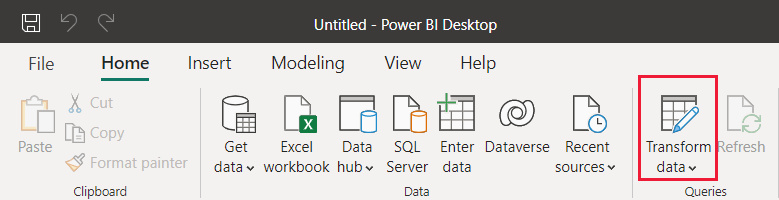
Power BI Power Query 편집기에서 새 원본을 선택합니다.
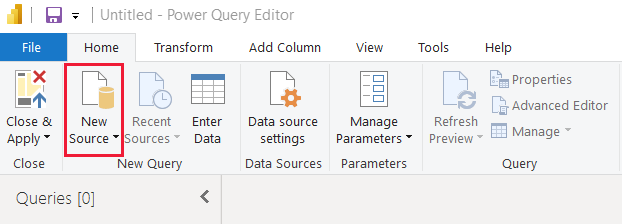
데이터 가져오기 팝업 창에서 빈 쿼리를 선택하고 연결을 선택합니다.
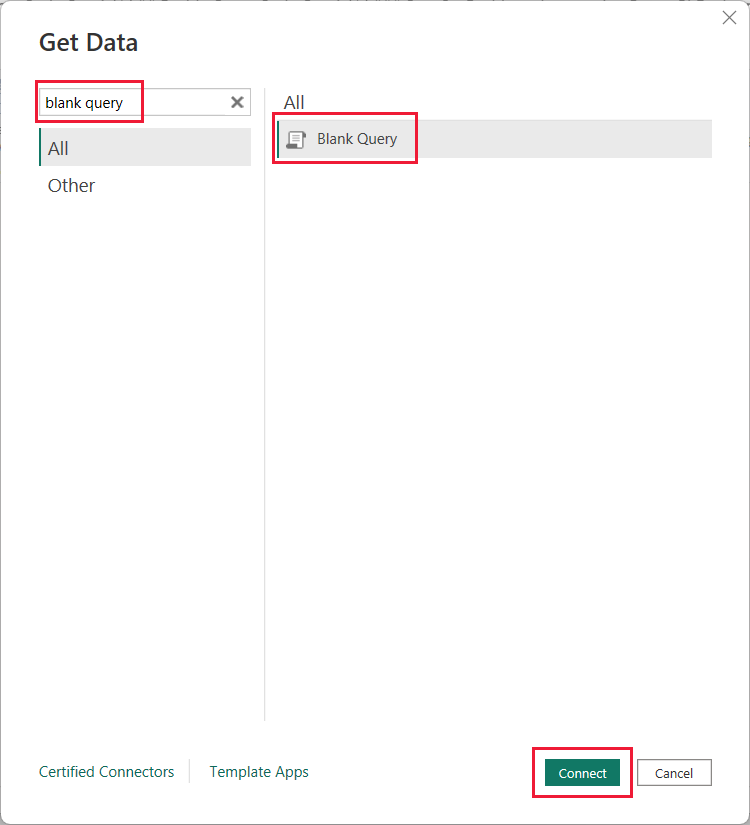
쿼리 1을 선택한 다음, 고급 편집기를 선택합니다.
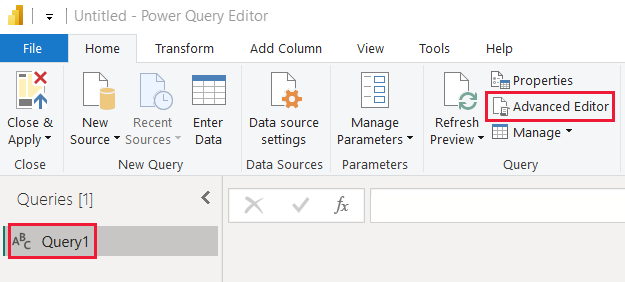
다음 M 수식 언어 코드를 입력합니다.
let Source = "Dataset last refreshed:", #"Converted to Table" = #table(1, {{Source}}), #"Renamed Columns" = Table.RenameColumns(#"Converted to Table",{{"Column1", "RefreshInfo"}}) in #"Renamed Columns"완료를 선택합니다.
Power Query 편집기에서 닫기 및 적용을 선택합니다.
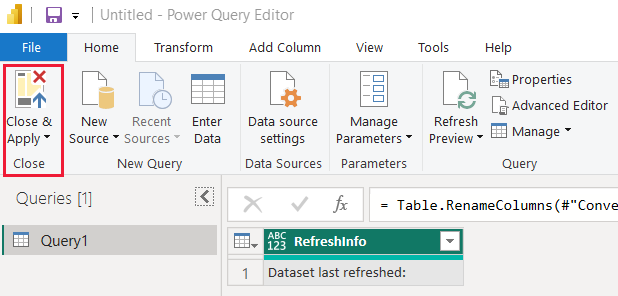
2단계 - 시간 열 만들기
Power BI Desktop에서 날짜를 선택합니다.
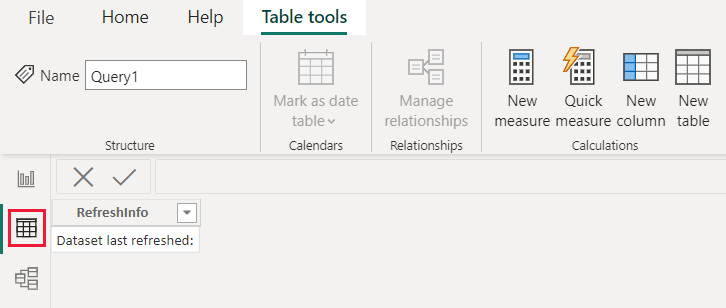
필드 창에서 쿼리 1을 선택합니다.
새 열을 선택합니다.
다음 DAX 식을 입력하여 새 계산 열을 정의합니다.
Time = NOW()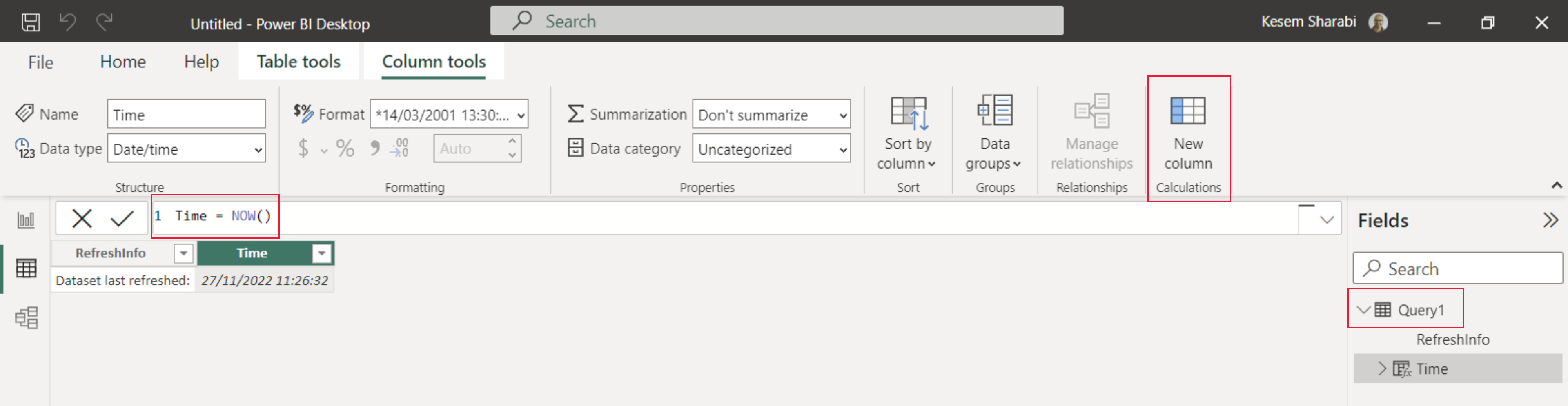
보고서를 선택합니다.
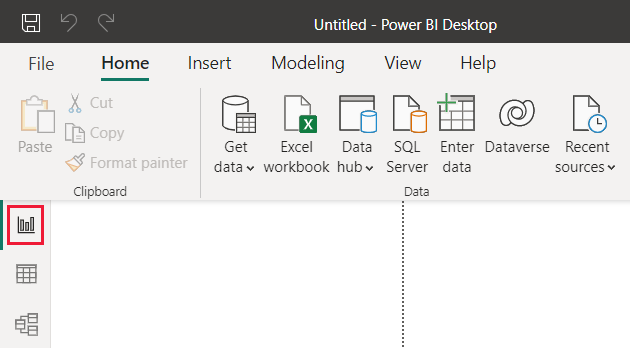
게시를 선택하고 Microsoft Power BI Desktop 팝업 창에서 저장을 선택합니다.
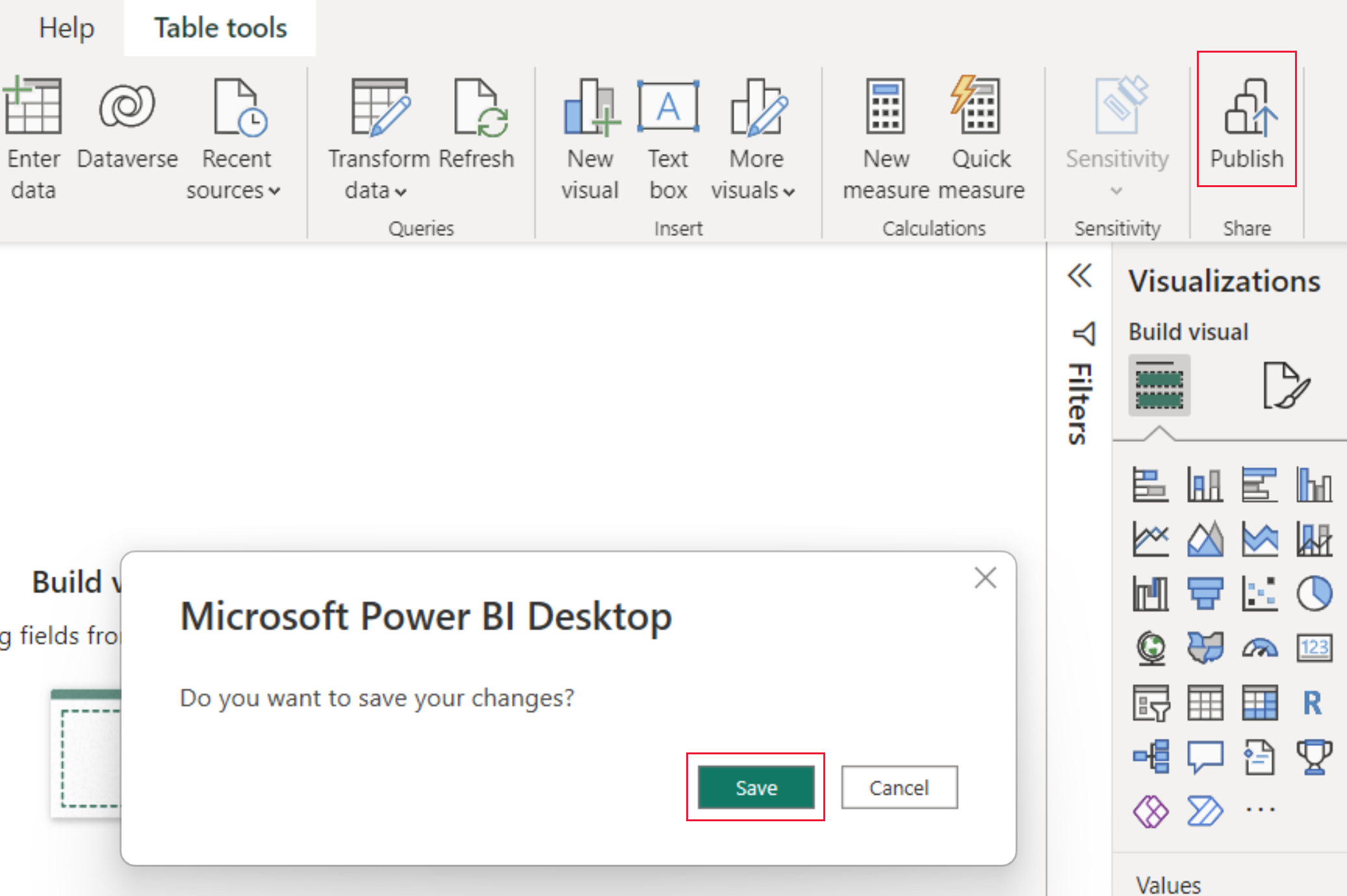
Power BI에 게시 팝업 창에서 스케일 아웃을 사용하도록 설정할 작업 영역을 선택한 다음 선택을 선택합니다.
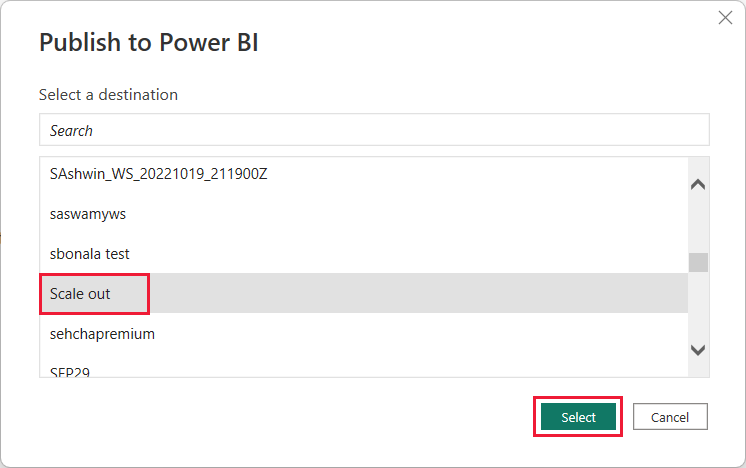
3단계 - 읽기-쓰기 의미 체계 모델에 연결(선택 사항)
기본적으로 Power BI Desktop은 읽기 전용 복제본에 연결합니다. 읽기-쓰기 의미 체계 모델에 연결하려면 다음 단계를 수행합니다.
SSMS(SQL Server Management Studio)에서 데이터베이스를 확장하고 업로드된 Power BI 의미 체계 모델을 선택합니다.
다음과 같은 간단한 DAX 쿼리를 실행합니다.
Evaluate Query1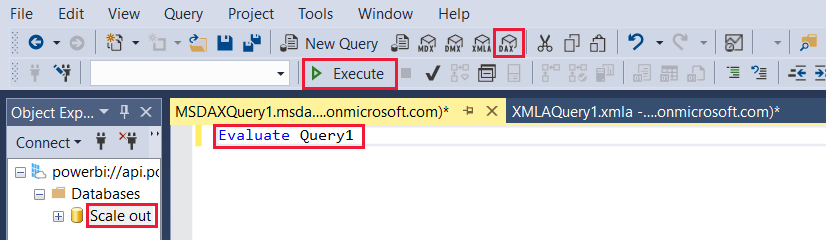
4단계 - 읽기/쓰기 연결 유효성 검사(선택 사항)
3단계를 수행한 경우 읽기-쓰기 의미 체계 모델에 연결됩니다. 다음 단계에 따라 이 연결의 유효성을 검사할 수 있습니다.
SSMS(SQL Server Management Studio)에서 의미 체계 모델을 마우스 오른쪽 단추로 클릭하고 데이터베이스 처리를 선택합니다.
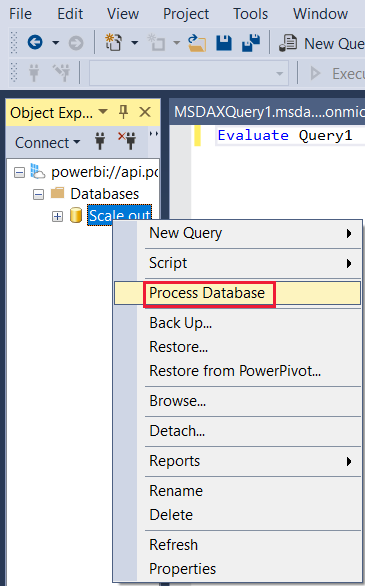
데이터베이스 처리 대화 상자에서 확인을 선택합니다.
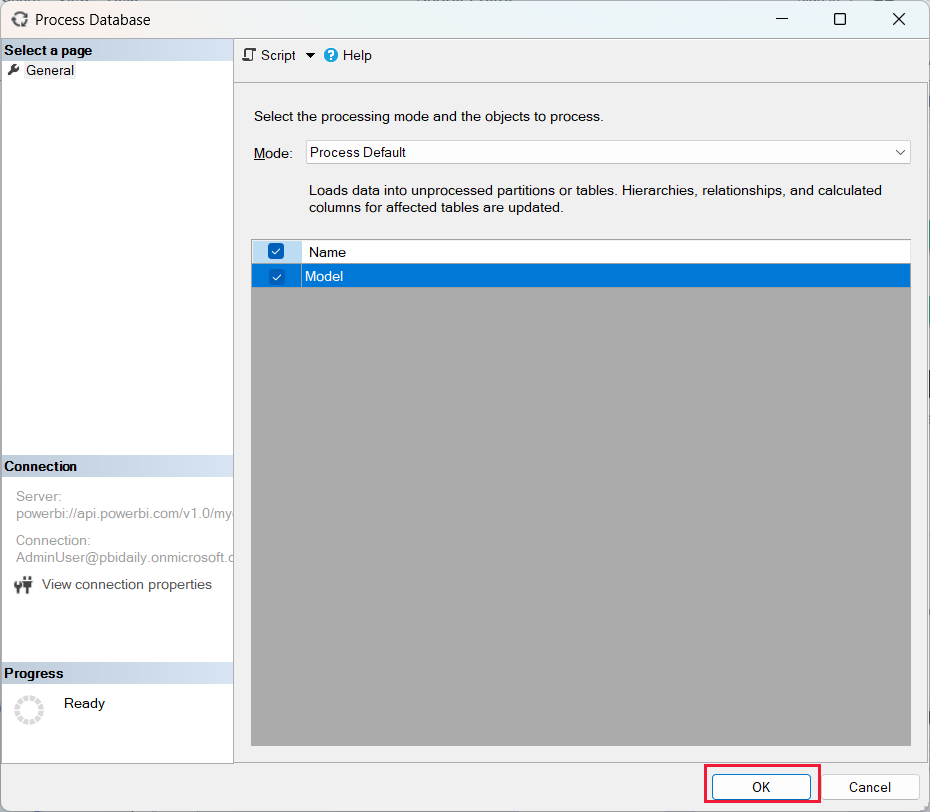
프로세스가 성공적으로 완료되면 닫기를 선택하고 프로세스 데이터베이스 창을 닫습니다.
DAX 쿼리 창에서 Query1 평가 쿼리를 다시 실행합니다. SSMS(SQL Server Management Studio)는 읽기/쓰기 복제본에 연결되어 있으므로 최신 새로 고침 시간을 표시합니다.